Brugerhåndbog til GarageBand
- Velkommen
-
- Oversigt over Smart Controls
- Smart Control-typer
- Brug Transform Pad
- Brug arpeggiatoren
- Tilføj og rediger effekttilbehør
- Brug effekter på mastersporet
- Brug Audio Units-tilbehør
- Brug EQ-effekten
- Sammenlign en redigeret mulighed i Smart Controls med dens gemte indstillinger
-
- Afspil en lektion
- Vælg indgangskilde til guitaren
- Tilpas lektionsvinduet
- Se, hvor godt du spillede en lektion
- Mål din udvikling
- Gør en lektion langsommere
- Rediger mikset i en lektion
- Se helsides musikalsk notation
- Se emner i ordliste
- Øv dig på guitarakkorder
- Stem guitaren i en lektion
- Åbn lektioner i GarageBand-vinduet
- Køb flere lektioner til Lær at spille
- Hvis overførslen af lektionen ikke bliver færdig
- Genveje til Touch Bar
- Ordliste
- Copyright

Skift rækkefølge og udskift pedaler i GarageBand på Mac
Effektpedalerne i Pedalboard kan kombineres på samme måde som rigtige effektpedaler. Pedalområdet afspejler et traditionelt pedalbræt, hvor signalet går fra venstre til højre.
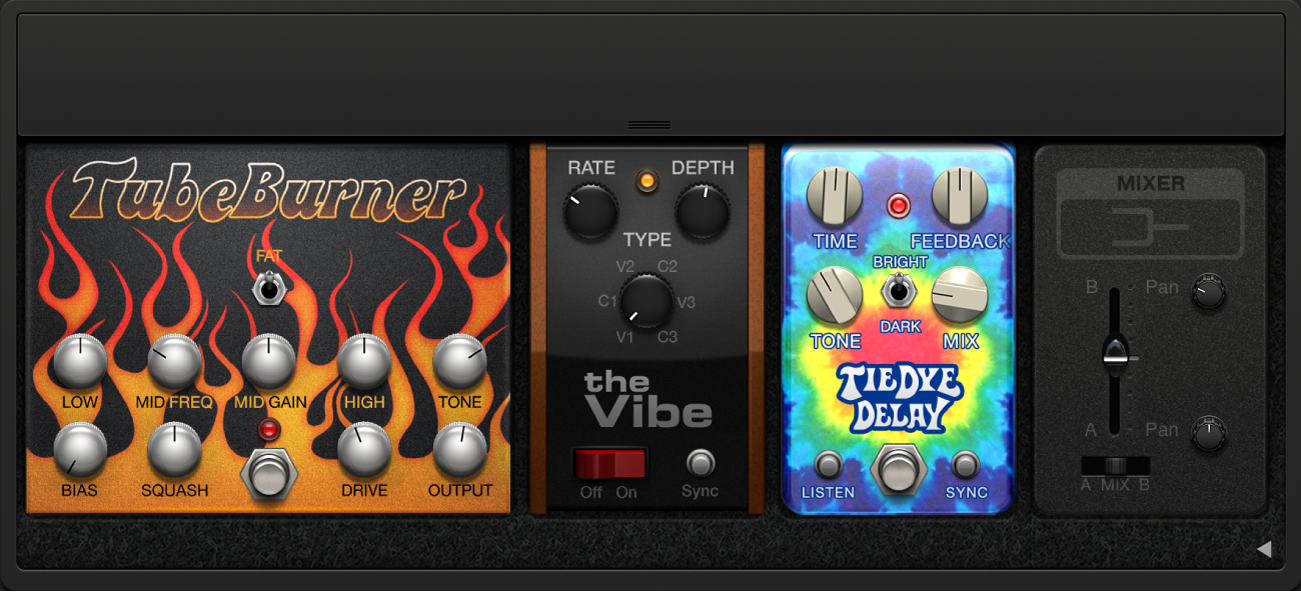
Skift rækkefølge på pedaler i pedalområdet
Træk effektpedalen til en ny placering, enten til højre eller venstre.
Hvis automation og bus-routing er aktive, flyttes de med effektpedalen. Du kan få oplysninger om automation og bus-routing i Indstil routing af pedal i GarageBand på Mac.
Erstat en pedal i pedalområdet
Gør et af følgende:
Træk effektpedalen fra pedalbrowseren direkte over den pedal, du vil erstatte i pedalområdet.
Klik for at vælge den effektpedal, du vil erstatte i pedalområdet, og dobbeltklik derefter på den relevante pedal i pedalbrowseren.
Bemærk: Du kan erstatte effektpedaler, men ikke Mixer- og Splitter. Hvis der er aktive bus-routinger, ændres de ikke, når du erstatter en effektpedal. Du kan få flere oplysninger i Indstil routing af pedal i GarageBand på Mac.
Fjern en pedal fra pedalområdet
Gør et af følgende:
Træk pedalen tilbage til pedalbrowseren.
Træk pedalen ud af pedalområdet.
Klik på pedalen for at vælge den, og tryk derefter på Delete.